win10打印机服务器属性保存失败怎么解决
来源:xitongzhushou.com
时间:2024-09-19 22:10:17 153浏览 收藏
从现在开始,我们要努力学习啦!今天我给大家带来《win10打印机服务器属性保存失败怎么解决 》,感兴趣的朋友请继续看下去吧!下文中的内容我们主要会涉及到等等知识点,如果在阅读本文过程中有遇到不清楚的地方,欢迎留言呀!我们一起讨论,一起学习!
哎呀,你们有没有遇到过这种情况啊?就是我们在win10上设置打印机服务器属性的时候,明明已经改好了,但是就是保存不了,然后就一直显示保存失败。其实这是因为我们的系统里有些服务被限制了,所以才会这样。那要怎么办呢?别担心,今天我就教大家如何解决这个问题啦!
win10打印机服务器属性不能保存解决方法
1、右击桌面上的“此电脑”,选择菜单中的“管理”打开,进入新界面后,双击右侧的“服务和应用程序”。
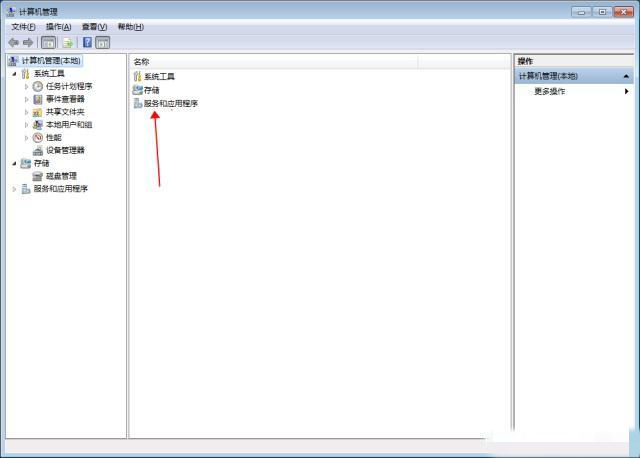
2、接着点击“服务”。
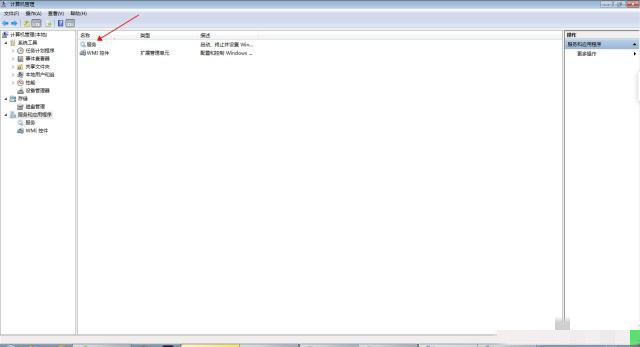
3、找到其中的“Windows firewall”服务并将其双击打开。
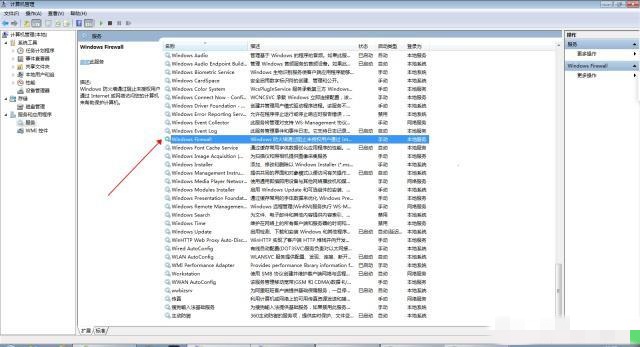
4、在窗口中将“启动类型”改为“自动”,接着点击“服务状态”下的“启动”按钮,点击确定保存即可解决问题。
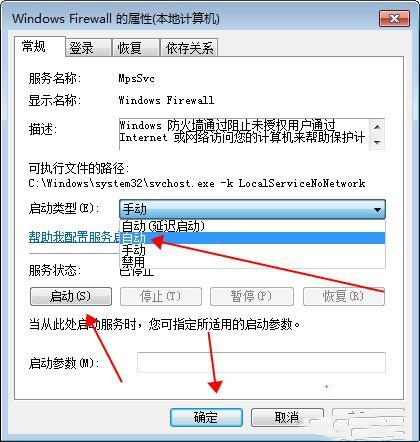
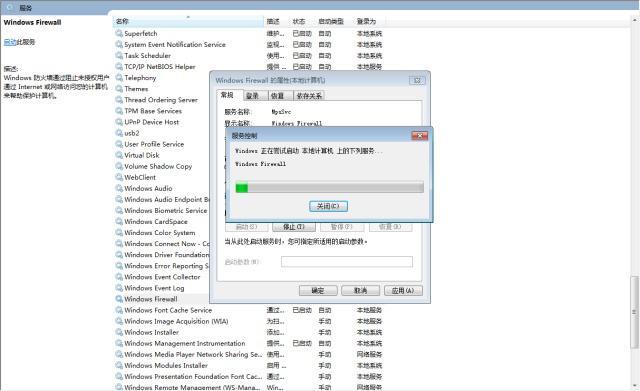
今天关于《win10打印机服务器属性保存失败怎么解决 》的内容就介绍到这里了,是不是学起来一目了然!想要了解更多关于的内容请关注golang学习网公众号!
声明:本文转载于:xitongzhushou.com 如有侵犯,请联系study_golang@163.com删除
相关阅读
更多>
-
501 收藏
-
501 收藏
-
501 收藏
-
501 收藏
-
501 收藏
最新阅读
更多>
-
340 收藏
-
368 收藏
-
371 收藏
-
171 收藏
-
445 收藏
-
496 收藏
-
268 收藏
-
352 收藏
-
385 收藏
-
397 收藏
-
352 收藏
-
298 收藏
课程推荐
更多>
-

- 前端进阶之JavaScript设计模式
- 设计模式是开发人员在软件开发过程中面临一般问题时的解决方案,代表了最佳的实践。本课程的主打内容包括JS常见设计模式以及具体应用场景,打造一站式知识长龙服务,适合有JS基础的同学学习。
- 立即学习 543次学习
-

- GO语言核心编程课程
- 本课程采用真实案例,全面具体可落地,从理论到实践,一步一步将GO核心编程技术、编程思想、底层实现融会贯通,使学习者贴近时代脉搏,做IT互联网时代的弄潮儿。
- 立即学习 516次学习
-

- 简单聊聊mysql8与网络通信
- 如有问题加微信:Le-studyg;在课程中,我们将首先介绍MySQL8的新特性,包括性能优化、安全增强、新数据类型等,帮助学生快速熟悉MySQL8的最新功能。接着,我们将深入解析MySQL的网络通信机制,包括协议、连接管理、数据传输等,让
- 立即学习 500次学习
-

- JavaScript正则表达式基础与实战
- 在任何一门编程语言中,正则表达式,都是一项重要的知识,它提供了高效的字符串匹配与捕获机制,可以极大的简化程序设计。
- 立即学习 487次学习
-

- 从零制作响应式网站—Grid布局
- 本系列教程将展示从零制作一个假想的网络科技公司官网,分为导航,轮播,关于我们,成功案例,服务流程,团队介绍,数据部分,公司动态,底部信息等内容区块。网站整体采用CSSGrid布局,支持响应式,有流畅过渡和展现动画。
- 立即学习 485次学习
